Accessでoracleに接続
1. Accessでoracleに接続
『http://otndnld.oracle.co.jp/easy/access/shift_manual/index.html#change
』を参考
1. ODBCのバージョンを知るには
ドライバ・バージョンは以下の手順でチェックすることができます。
1. Windowsの [スタート] → [設定] → [コントロールパネル] → [管理ツール] より、 「データソース(ODBC)」を起動します。「ODBCデータソースアドミニストレータ」というタイトルの
アプリケーションが起動します。
2. 「ドライバ」タブをクリックします。
3. 「Microsoft Access Driver(*mdb)」のバージョンをチェックします。

1. ODBC接続手順
リンクテーブルのためのODBC接続の設定
1. 対象となるAccessデータベースを起動します。
ここでは、サンプルのNorthwind.mdbを開きます。
2. メニューから「ファイル」→「外部データの取り込み」→「テーブルのリンク」を選択します。
3. 「リンク」の指定をする画面が表示されます。
「ファイルの種類(T)」から「ODBC Databases()」を選択します。
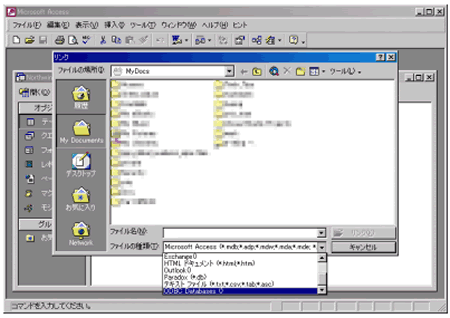
「データ ソースの選択」画面が表示されます。すでに登録されたものを使用する場合はそれを選択しますが、
ここではデータソースを新規に作成していきます。
「新規作成」をクリックします。
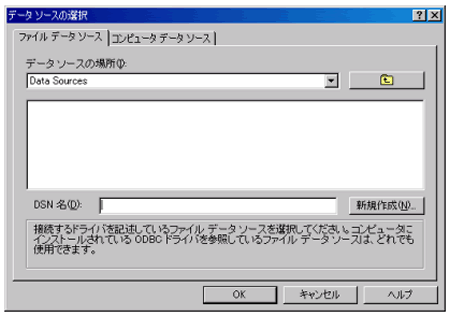
「データ ソースの新規作成」画面が表示されます。
リストの中からOracle ODBCドライバを選択して「次へ」をクリックします。
ポイント: 通常Oracle ODBCドライバは「Oracle in <インストール時指定したOracleホーム名>」という名前になっています。
例) Oracle in OracleClient10g_home1
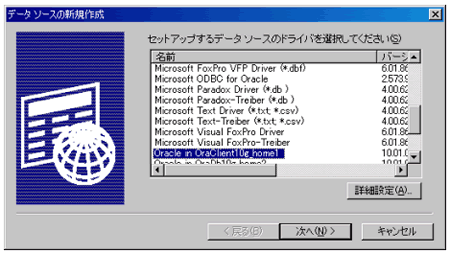
自宅環境では『Oracle ODBC Driver』となった。↓参考
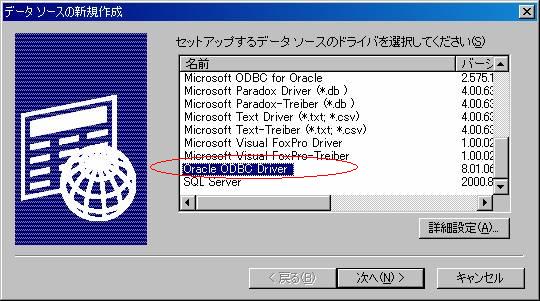
作成するデータソースの名前を入力します。
わかり易い任意の名前を入力してください。
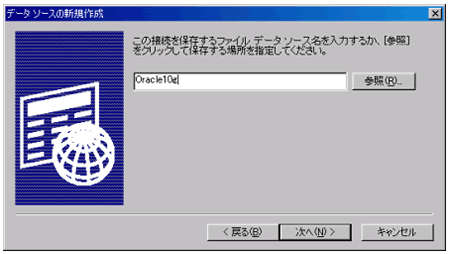
作成するデータソースのサマリーが表示されます。
「完了」をクリックし、データソースを作成します。
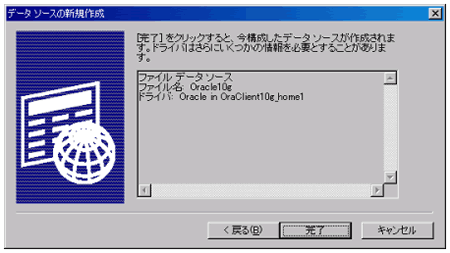
Oracleへの接続情報を入力する画面が表示されます。
各項目を入力し、「OK」をクリックして設定を完了します。
ユーザ名・パスワードはOracle Model作成時にOMWBが決めた値、もしくは移行の際にカスタマイズ した値になります。(※POINT参照)
(これらの値はデータベースの接続時に変更することも可能です。)
入力項目 項目 入力内容
サービス名 Oracle Netのネット・サービス名
ユーザー名 接続に使用するOracleのユーザ名
パスワード 上記ユーザのパスワード
入力例 項目 入力内容例
サービス名 orcl
ユーザー名 northwind
パスワード oracle
ちなみに自宅環境では
サービス名:『ORADB』 →ORAORADBでもよかった。
ユーザ名:『scott』
パスワード『tiger』
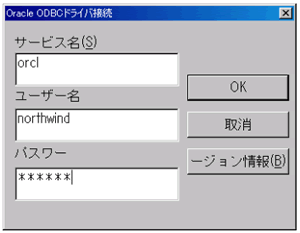
再度「データソースの選択」画面が表示されます。
先に登録したデータソースを選択し、「OK」をクリックして先へ進みます。
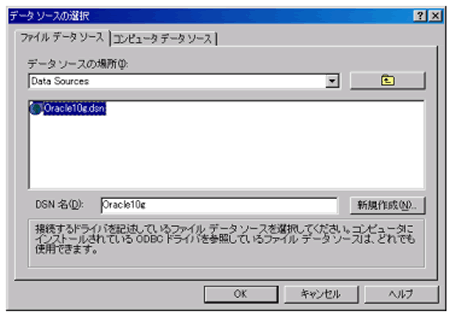
10. 8.と同様にOracleへの接続情報を入力する画面が表示されます。
同様に入力し、「OK」をクリックして接続します。
11. 「テーブルのリンク」画面が表示されます。
リストにはOracleのテーブル名が<スキーマ名.テーブル名>の形式で表示されていますので、
目的のスキーマ、ここではNORTHWIND.〜を探します。
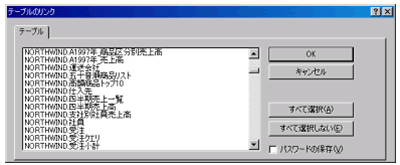
リストのNORTHWIND.~の中から、Accessのオブジェクトでテーブルの項に表示されているものを
クリックして選択し、
「OK」をクリックして次へ進みます。
今回、選択するのは以下の9つのテーブルです。
運送会社 / 仕入先 / 社員 / 受注 / 受注明細 /
商品 / 商品区分 / 都道府県 / 得意先
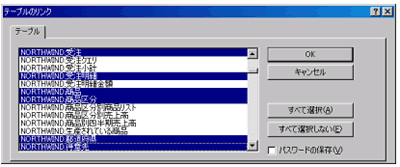
Accessのテーブルの画面に以前からのテーブルと、今作成したリンクテーブルが表示されます。

14. 作成されたリンクテーブルは「<スキーマ名>_<テーブル名>」になっていますが、
こちらをAccessのフォームなどから使用したい(≒Oracle上のテーブルを使用したい)ので、
アプリケーションの使用するテーブル名に変更する必要があります。
また、元々のテーブルは使用しないため削除もしくはリネームしておく必要があります。
今回は、元のテーブルを「BK_<テーブル名>」、リンクテーブルの名前をNORTHWIND _運送会社、
などから元々のテーブル名に入れ替えをします。
15. まず、もともとのテーブルの名前を「BK_<元のテーブル名>」に変更します。
例)「仕入先」→「BK_仕入先」

16. 次いで、リンクテーブル名を元々のテーブル名に変更します。
例)「NORTHWIND_仕入先」→「仕入先」
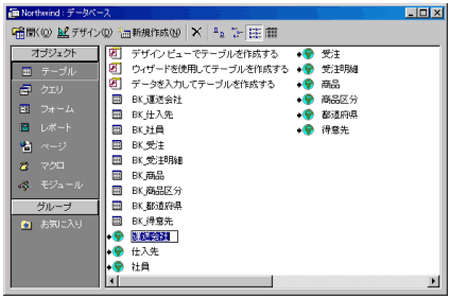
17. 以上でAccessデータベース側の変更は終了です。
フォームなどを起動して、以前と同様に使えることを確認してみてください。
Oracle Net構成 −リモートDBへの接続構成
『http://otndnld.oracle.co.jp/easy/access/shift_manual/index.html#change
』を参考